元气桌面如何同时开启2个虚拟助手-虚拟助手多开流程分享
元气桌面怎样同时开启2个虚拟助手,相信大家都知道元气桌面软件中具备虚拟助手,大家可以和它进行互动,还可以通过它来获取天气情况以及给电脑进行加速,可以说是非常可爱、有趣的小工具呢。而在这款软件的虚拟助手中,目前有6个助手可选。而最近,有的小伙伴向小编咨询,询问元气桌面的助手可不可以多开,如果可以的话,如何同时打开2个虚拟助手呢,来看看小编的整理结果吧。
元气桌面怎样同时开启2个虚拟助手
1、启动电脑端的元气桌面,点击界面顶部的【虚拟助手】功能,然后找到要开启的第1个虚拟助手,点击下方的【开启助手】按钮。
2、第1个助手开启成功后,再点击第2个虚拟助手下方的【开启助手】按钮就可以了。
当然了,如果大家有该软件的会员,大家还可以将第3个或第4个只有会员才能使用的虚拟助手同时开启。因为在软件的虚拟助手界面中,软件提示可以同时开启多个助手。
而有的小伙伴还嫌弃这个虚拟助手太大了,占用桌面的位置太多了,那么如何将它调整小呢,继续往下看吧。
元气桌面虚拟助手怎么变小
1、首先,找到电脑桌面上的想要调小的虚拟助手,然后按下鼠标右键。
2、接着,选择【设置助手大小】选项,然后将大小的进度条往小了调即可。
3、最后,大家就可以看到虚拟助手变小了。
以上,就是小编为大家总结的关于元气桌面启用2个虚拟助手的全部内容了。



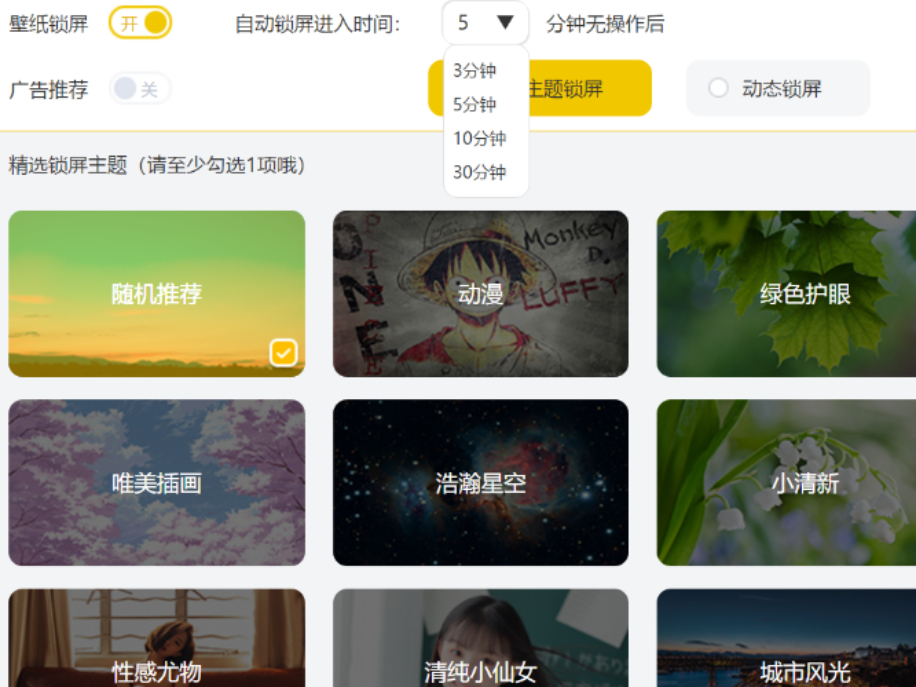



























 魔兽世界:争霸艾泽拉斯
魔兽世界:争霸艾泽拉斯 植物大战僵尸2
植物大战僵尸2 QQ飞车
QQ飞车 水果忍者
水果忍者 穿越火线(CF)
穿越火线(CF) 英雄联盟
英雄联盟 热血江湖
热血江湖 穿越火线电脑版
穿越火线电脑版 魔兽世界
魔兽世界 问道
问道 《拳皇97》加强版 风云再起 模拟器
《拳皇97》加强版 风云再起 模拟器 我的世界
我的世界